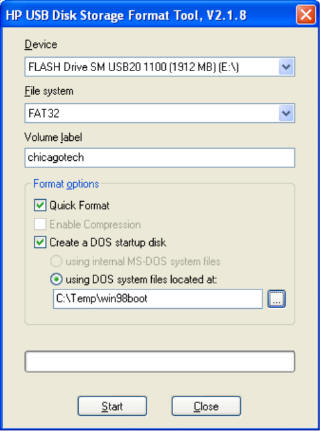इन सुधारों को आज़माएं:
हो सकता है आपको उन सभी को आजमाना न पड़े। जब
तक आप अपने लिए काम करने वाले व्यक्ति को नहीं ढूंढ
लेते, तब तक सूची में अपना काम करें।
1 जांचें कि क्या आपका मॉनिटर चालू है
2 अपने कंप्यूटर पर अपने मॉनिटर को फिर से कनेक्ट करें
3 अपने बाह्य उपकरणों को डिस्कनेक्ट करें
4 अपने RAM को पुनर्स्थापित करें
5 डिफ़ॉल्ट रूप से अपनी BIOS सेटिंग्स रीसेट करें
6 बोनस टिप: अपने डिवाइस ड्राइवरों को अपडेट करें
फिक्स 1: अगर आपका मॉनीटर चालू है, तो जांच लें
यदि आपका कंप्यूटर शुरू होता है, लेकिन कुछ भी नहीं
दिखाता है, तो आपको यह देखना चाहिए कि क्या आपका
मॉनिटर ठीक से काम कर रहा है।
अपने मॉनिटर की पॉवर लाइट की जाँच करें कि वह चालू
है या नहीं।यदि आपका मॉनिटर चालू नहीं है, तो अपने
मॉनिटर के पावर एडॉप्टर को अनप्लग करें, और फिर इसे
पावर आउटलेट में वापस प्लग करें। यदि समस्या अभी भी
मौजूद है, तो आपको अपने मॉनिटर को मरम्मत की दुकान
पर लाने की आवश्यकता है।
यदि आपका मॉनिटर ठीक काम करता है, तो नीचे दिए गए
सुधार को आज़माएं।
फिक्स 2: अपने मॉनिटर को अपने कंप्यूटर पर फिर से
कनेक्ट करें आपके मॉनिटर और आपके कंप्यूटर के बीच
एक खराब संबंध भी आपकी समस्या का कारण हो सकता
है। इस मामले में, दो उपकरणों को फिर से जोड़ना आपकी
समस्या का समाधान है। यहां है कि इसे कैसे करना है:
1) जब तक आपका कंप्यूटर बंद न हो जाए, तब तक पावर
बटन को दबाए रखें।
2) वीडियो केबल को अनप्लग करें जो आपके मॉनिटर को
आपके कंप्यूटर से जोड़ता है।
3) अपने कंप्यूटर पर और अपने मॉनिटर पर पोर्ट कनेक्टर्स
की जांच करें। यदि आपके डिवाइस पर कोई भी कनेक्टर
मुड़ा हुआ है या क्षतिग्रस्त है, तो आपको डिवाइस को
मरम्मत की दुकान पर ले जाना होगा।
4) यह देखने के लिए जांचें कि क्या आपका वीडियो केबल
क्षतिग्रस्त है। यदि वीडियो केबल ठीक है, तो अपने कंप्यूटर
को अपने मॉनिटर में फिर से कनेक्ट करें। या, यदि आपके
पास एक और वीडियो केबल उपलब्ध है, तो नए केबल
का उपयोग करके दो उपकरणों को जोड़ने का प्रयास करें।
5) यह देखने के लिए कि क्या यह सामान्य रूप से बूट हो
सकता है, अपने कंप्यूटर को चालू करने का प्रयास करें।
यदि आपका कंप्यूटर फिर से विफल हो जाता है, तो नीचे
दिए गए फ़िक्सेस को पढ़ें और देखें।
फिक्स 3: अपने बाह्य उपकरणों को डिस्कनेक्ट करें
कभी-कभी, आपके कंप्यूटर से जुड़े कुछ परिधीय भी
इस समस्या का कारण हो सकते हैं। आपको यह देखने
के लिए कि क्या आपकी समस्या है, सभी बाह्य उपकरणों
को डिस्कनेक्ट कर देना चाहिए। यहां है कि इसे कैसे करना है:
1) जब तक आपका कंप्यूटर बंद न हो जाए, तब तक पावर
बटन को दबाए रखें।
2) सभी बाह्य उपकरणों (अपने प्रिंटर, स्कैनर, माउस, आदि)
को डिस्कनेक्ट करें।
3) अपने कंप्यूटर को फिर से चालू करने का प्रयास करें।
यदि आपका कंप्यूटर सही ढंग से बूट करता है, तो
इसका मतलब है कि आपके द्वारा हटाए गए बाह्य उपकरणों
में से एक आपकी समस्या का कारण बन रहा है। आपको
प्रत्येक डिवाइस को अपने कंप्यूटर में वापस इंस्टॉल करना
चाहिए और हर बार उनका परीक्षण करना चाहिए। फिर,
आपको वह विशिष्ट उपकरण मिलेगा जो आपकी समस्या का
कारण बनता है। (डिवाइस की पहचान करने के बाद उसे
बदल दें। या सहायता के लिए डिवाइस के निर्माता से सलाह
लें।)
यदि आपका कंप्यूटर अभी भी सही ढंग से बूट नहीं हो सकता
है, तो नीचे दिए गए फ़िक्स को आज़माएं।
फिक्स 4: अपने रैम को पुनर्स्थापित करें आपकी रैम और
मदरबोर्ड के बीच खराब संबंध भी इस समस्या के
कारण हो सकता है। इस मामले में, आपको अपनी
रैम को फिर से इंस्टॉल करना होगा। यहां कैसे:
1) जब तक आपका कंप्यूटर बंद न हो जाए, तब तक पावर
बटन को दबाए रखें।
2) बिजली की आपूर्ति से एसी पावर कॉर्ड को डिस्कनेक्ट करें,
और फिर अपना कंप्यूटर केस खोलें। यह प्रक्रिया विभिन्न
प्रकार के कंप्यूटरों के आधार पर अलग-अलग होगी। यदि
आप यह नहीं जानते हैं कि यह कैसे करना है, तो अपने
कंप्यूटर के दस्तावेज़ देखें या पेशेवर मदद लें।
3) अपने मदरबोर्ड पर, अपनी रैम को मेमोरी स्लॉट से हटा दें।
राम इस तरह दिखता है:
4) अपनी रैम को वापस स्लॉट में रखें।
5) एसी पावर कॉर्ड को बिजली की आपूर्ति से कनेक्ट करें,
और फिर अपने कंप्यूटर को चालू करें।
यदि आपका कंप्यूटर अभी भी ठीक से बूट नहीं कर सकता
है, तो चिंता न करें। नीचे दिए गए फिक्स की जाँच करें।
फिक्स 5: डिफ़ॉल्ट रूप से अपनी BIOS सेटिंग्स को रीसेट
करें अनुचित BIOS सेटिंग्स भी इस समस्या का कारण
बन सकती हैं। यह देखने के लिए कि क्या आपके लिए
समस्या है,आपको अपने BIOS को फ़ैक्टरी सेटिंग्स पर
रीसेट करना चाहिए। यहां है कि इसे कैसे करना है
1) जब तक आपका कंप्यूटर बंद न हो जाए, तब तक पावर
बटन को दबाए रखें।
2) बिजली की आपूर्ति से एसी पावर कॉर्ड को डिस्कनेक्ट करें,
और फिर अपना कंप्यूटर केस खोलें।
3) अपने मदरबोर्ड पर, अपने नेलरनेल या एक गैर-प्रवाहकीय
पेचकश के साथ अपनी सीएमओएस बैटरी को हटा दें
सीएमओएस बैटरी इस तरह दिखती है
4) 5 मिनट के लिए प्रतीक्षा करें, और फिर अपनी CMOS
बैटरी को पुनर्स्थापित करें।
5) एसी पावर कॉर्ड को बिजली की आपूर्ति से कनेक्ट करें,
और फिर यह देखने के लिए कि क्या आपकी समस्या बनी
रहती है, अपने कंप्यूटर को चालू करें।